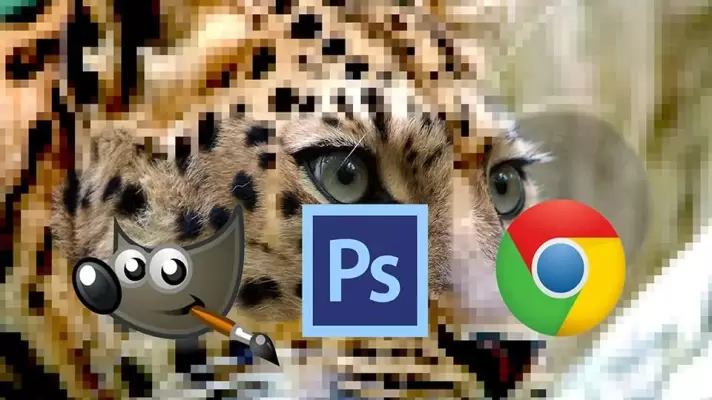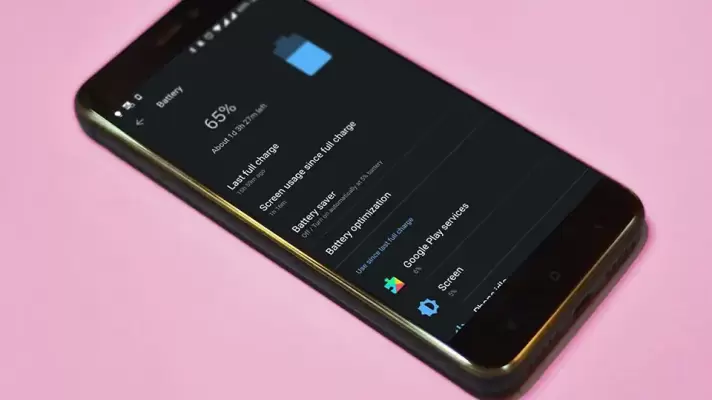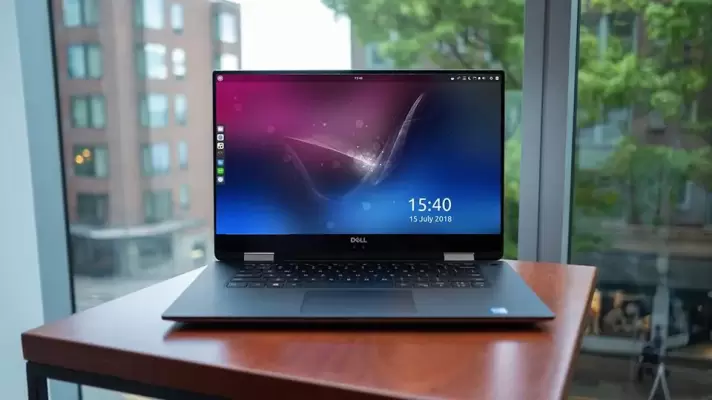پرینت کردن عکس و نمودار برخلاف پرینت کردن صفحات متنی، ساده نیست و میبایست تنظیمات مختلف را بررسی کنید. ممکن است در صورت سهلانگاری، آنچه پرینت میشود کیفیت پایینی داشته باشد و به عنوان مثال تار یا نقطهنقطه به نظر برسد.
اگر طراح یا گرافیست یا عکاس هستید و میخواهید در پرینت کردن مهارت پیدا کنید، میبایست با مفهوم تعداد نقطه در اینچ یا DPI که مخفف آن است، به خوبی آشنایی داشته باشید. DPI در پرینت از نظر مفهوم شبیه به تنظیم DPI در ویندوز است اما در مقال عکس و ویرایش عکس کاربرد متفاوتی دارد.
در ادامه به مفهوم DPI در عکسها و پرینت میپردازیم و سپس چند راه ساده برای تغییر دادن DPI یک عکس را بررسی میکنیم.